De zoektoets op uw Chromebook opnieuw toewijzen

Chromebooks hebben een iets andere indeling dan de meeste toetsenborden. Als je het type persoon bent dat graag op het internet schreeuwt, kan de zoeksleutel - die zich op dezelfde plek bevindt waar je normaal gesproken een Caps Lock-toets zou vinden - je echt van je spel afbrengen. Niets zo leuk als het raken van een Google-zoekopdracht halverwege. Maar als je dat niet leuk vindt, hebben we goed nieuws: je kunt de zoeksleutel wijzigen. In feite hoeft u dit niet te wijzigen in Caps Lock. Er zijn verschillende opties beschikbaar, dus daar komen we aan.
Het eerste dat u wilt doen, is naar het Chrome OS-instellingenmenu gaan. Klik op de statusbalk in de rechterbenedenhoek en klik vervolgens op 'Instellingen'.
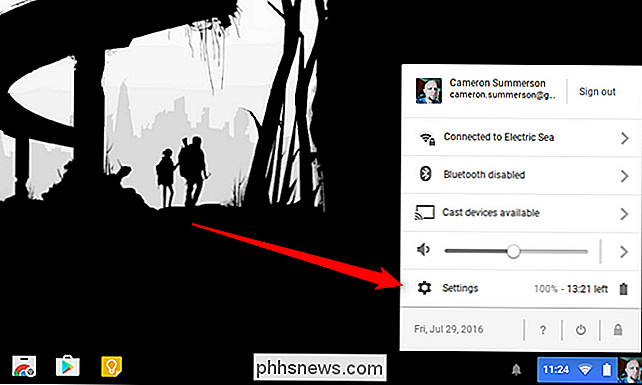
Zoek in het menu Instellingen naar het gedeelte 'Apparaat'. Hier vindt u een knop met de tekst 'Toetsenbordinstellingen'. Ga je gang en klik op die slechte jongen.
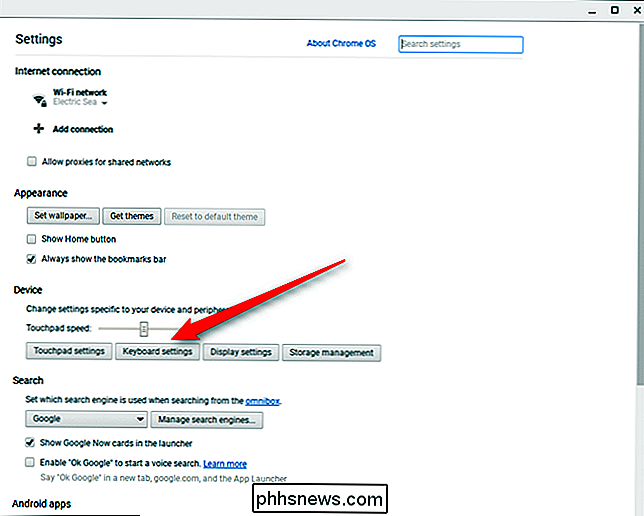
De allereerste optie hier is "Zoeken", het vervolgkeuzemenu biedt verschillende opties die kunnen worden gebruikt in plaats van zoeken. De meeste mensen zullen waarschijnlijk op Caps Lock willen springen, want dat is wat daar echt natuurlijk aanvoelt. Maar ga je gang - probeer het als je backspace of escape-toets. Wie weet, misschien vind je het wel leuk. Dat is zo ongeveer. Als je het terug wilt veranderen, weet je nu hoe. En weten is de helft van de strijd.
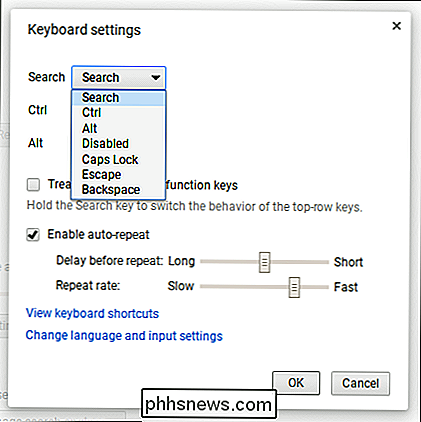

Case negeren bij gebruik tabindicatie in Linux Terminal
De opdrachtregel in Linux is hoofdlettergevoelig. Wanneer u tabvulling gebruikt om snel mappen op de opdrachtregel te wijzigen of weer te geven, moet u het geval van de directorynamen aanpassen. Er is echter een manier om ongeldig maken van het invullen van tabbladen te maken. GERELATEERD: Gebruik tabindeling om commando's sneller in te voegen bij elk besturingssysteem Tabvoltooiing maakt het sneller en eenvoudiger om namen van mappen in te voeren op de opdrachtregel .

Contactpersonen maken en beheren in Outlook 2013
Outlook wordt niet veel gebruikt als u geen contacten hebt. Natuurlijk kun je onderweg e-mailadressen invoeren, maar dat is tijdrovend en foutgevoelig. Het is beter om uw contactpersonen al in Outlook te hebben, zodat u in slechts een paar klikken een snel bericht kunt gebruiken. In een recent artikel hebben we besproken hoe u aan de slag kunt gaan met Outlook en vandaag willen we dat uitbreiden met werken met contacten.



